КуицкТиме Кс је медијски услужни програм који има много мало познатих функција укључујући аудио, видео и снимање екрана. Пошто је КуицкТиме Кс укључен уз сваки Мац који користи ОС Кс 10.6 или новији, за овај водич није потребан додатни софтвер.
Медији за снимање са КуицкТиме Кс
За почетак покрените КуицкТиме. Када се потпуно покрене, погледајте према Аппле Тоолбар. Кликните на означену опцију Филе. Када то урадите, појавиће се падајући мени.
Из овог падајућег менија можете бирати између три различите опције снимања: екран, аудио и видео. Кликните на тип медија који желите да снимите.
Подешавања аудио снимања
Да бисте снимили аудио, кликните на означену опцију „Нови аудио снимак“. Појавит ће се искачући прозор. Из овог менија можете притиснути велико црвено дугме за снимање да бисте започели снимање звука.
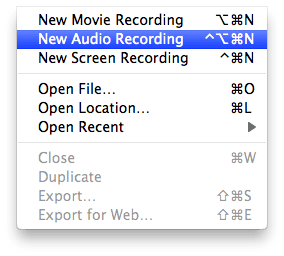
Да бисте конфигурисали своје аудио поставке, једноставно притисните дугме малог троугла које се налази на десној страни дугмета за снимање. Када то урадите, појавиће се падајући мени. Из овог менија можете променити квалитет звука, улаз микрофона и локацију за снимање.
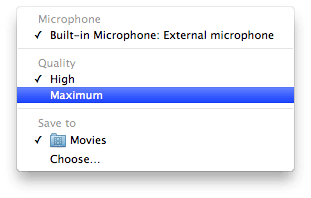
Видео снимање
Да бисте снимили видео помоћу веб камере вашег Мац-а, кликните на означену опцију “Нови филмски снимак”. Сада ће се појавити искачући прозор. Из овог менија можете притиснути велико црвено дугме које се налази према средини менија да бисте започели снимање.
Ако желите да конфигуришете своје видео поставке, кликните на троугао дугме које се налази са десне стране црвеног дугмета. Када кликнете на ово, појавиће се падајући мени. Из овог менија можете одабрати улаз за микрофон/камера, квалитет видеа и одредиште снимања.
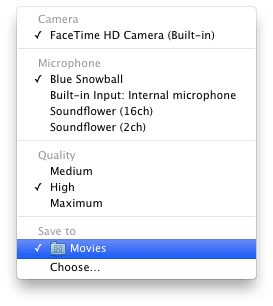
Сцреен Цаптуре
Да бисте снимили видео помоћу веб камере вашег Мац-а, кликните на означену опцију „Снимање новог екрана“. Сада можете да снимите екран свог Мац-а притиском на велико црвено дугме које се налази према центру КуицкТиме прозора.
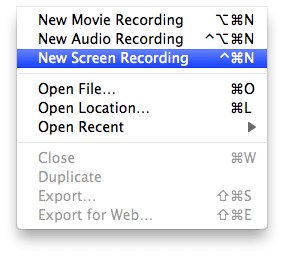
Да бисте конфигурисали подешавања снимања видео записа, притисните мали троугао који се налази са десне стране дугмета за снимање. Одавде можете одабрати улаз за микрофон, квалитет видеа, одредиште датотеке и опцију за приказ кликова током снимања. Можда ћете желети да ово омогућите ако снимате туторијал.
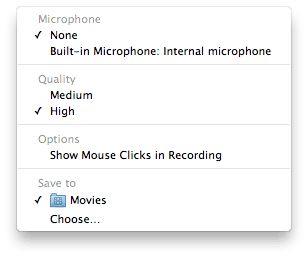
Хвала што сте погледали овај водич за Аппле Тоолбок! Вратите се ускоро за више садржаја везаних за Аппле.

Опседнут технологијом од раног доласка А/УКС-а на Аппле, Судз (СК) је одговоран за уредништво АпплеТоолБок-а. Налази се у Лос Анђелесу, Калифорнија.
Судз је специјализован за покривање свих ствари мацОС-а, након што је током година прегледао десетине развоја ОС Кс и мацОС-а.
У претходном животу, Судз је радио помажући компанијама са листе Фортуне 100 у њиховим тежњама према технологији и пословној трансформацији.